Cómo añadir un link del tracking del pedido en la plantilla de correo de ShopifyActualizado 7 months ago
Ahora tus clientes podrán rastrear el progreso de su pedido desde el momento en que realizan la compra.
Importante: Esta funcionalidad esta temporalmente limitada a Shopify
1. Escribe a nuestro equipo de soporte para poder obtener el enlace que deberás añadir a la plantilla de correo.
2. Ve a tu tienda de shopify y da click en Configuración

3. Entra a la sección de Notificaciones
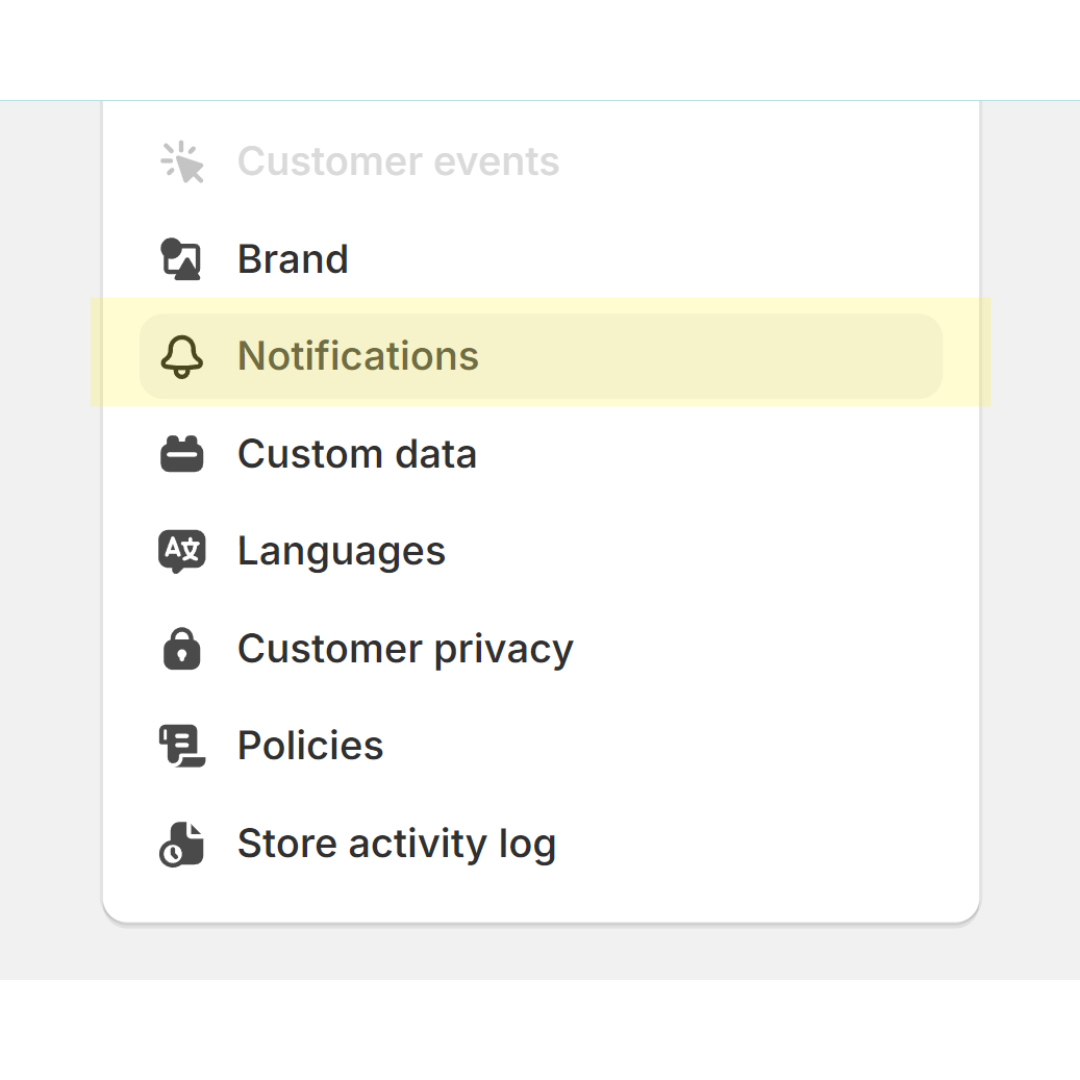
4. Asegúrate que el correo electrónico del remitente sea correcto y continúa dando click en Notificaciones de clientes
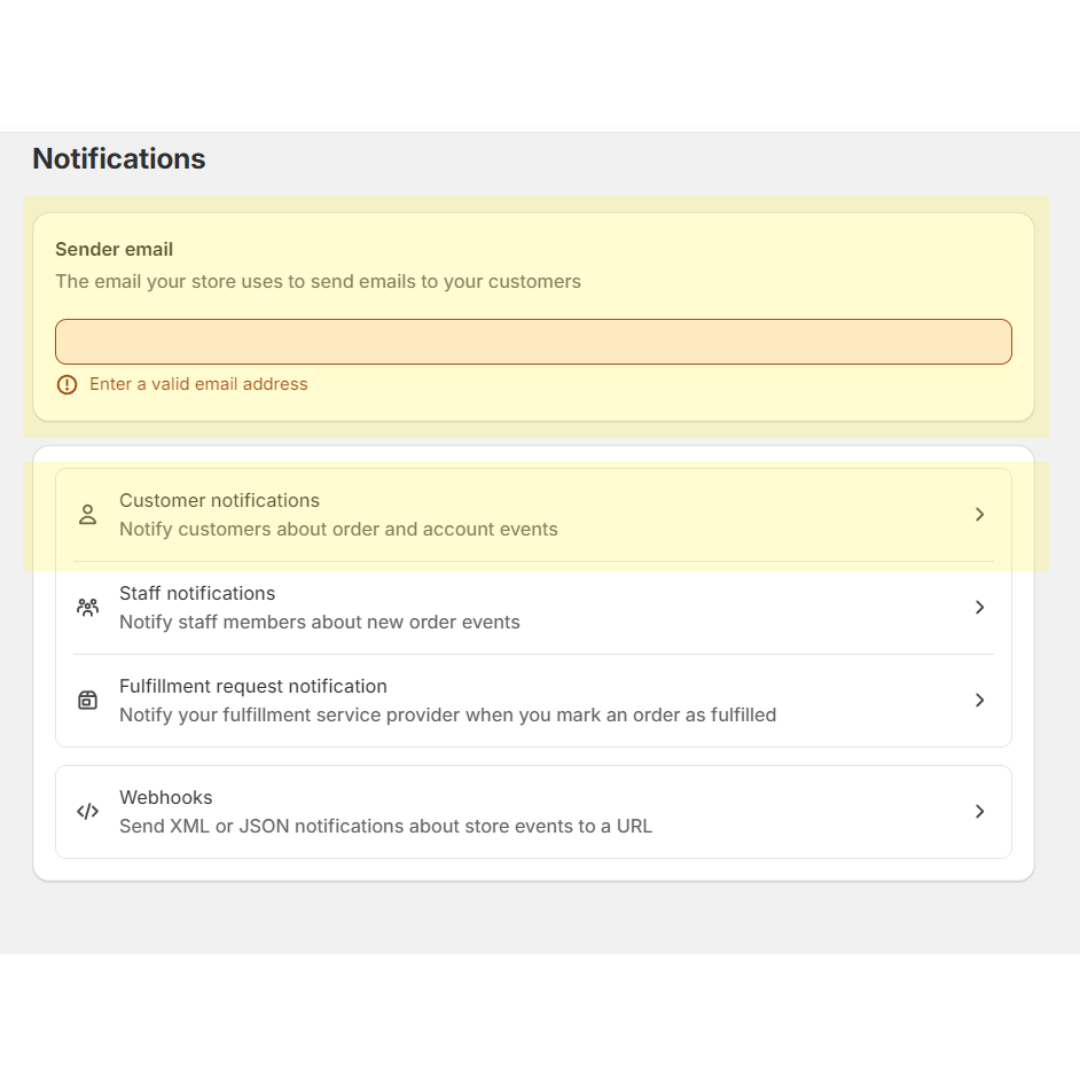
5. Entra a Confirmación del pedido. Considera que también podrísa añadir el enlace a otros correos, como el de confirmación de envío.
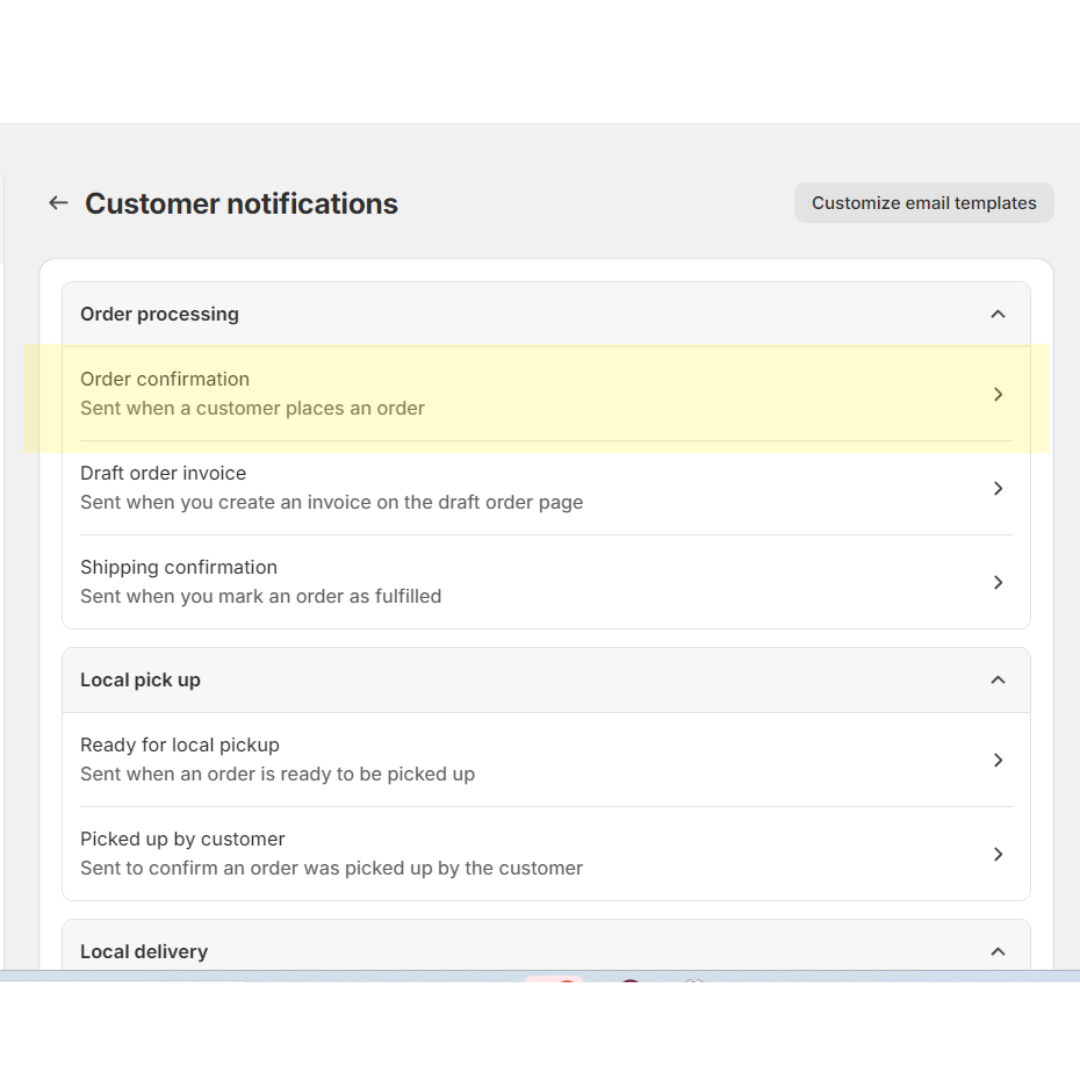
6. Verás la vista previa del correo que se enviará a tus clientes. Da click en Editar código
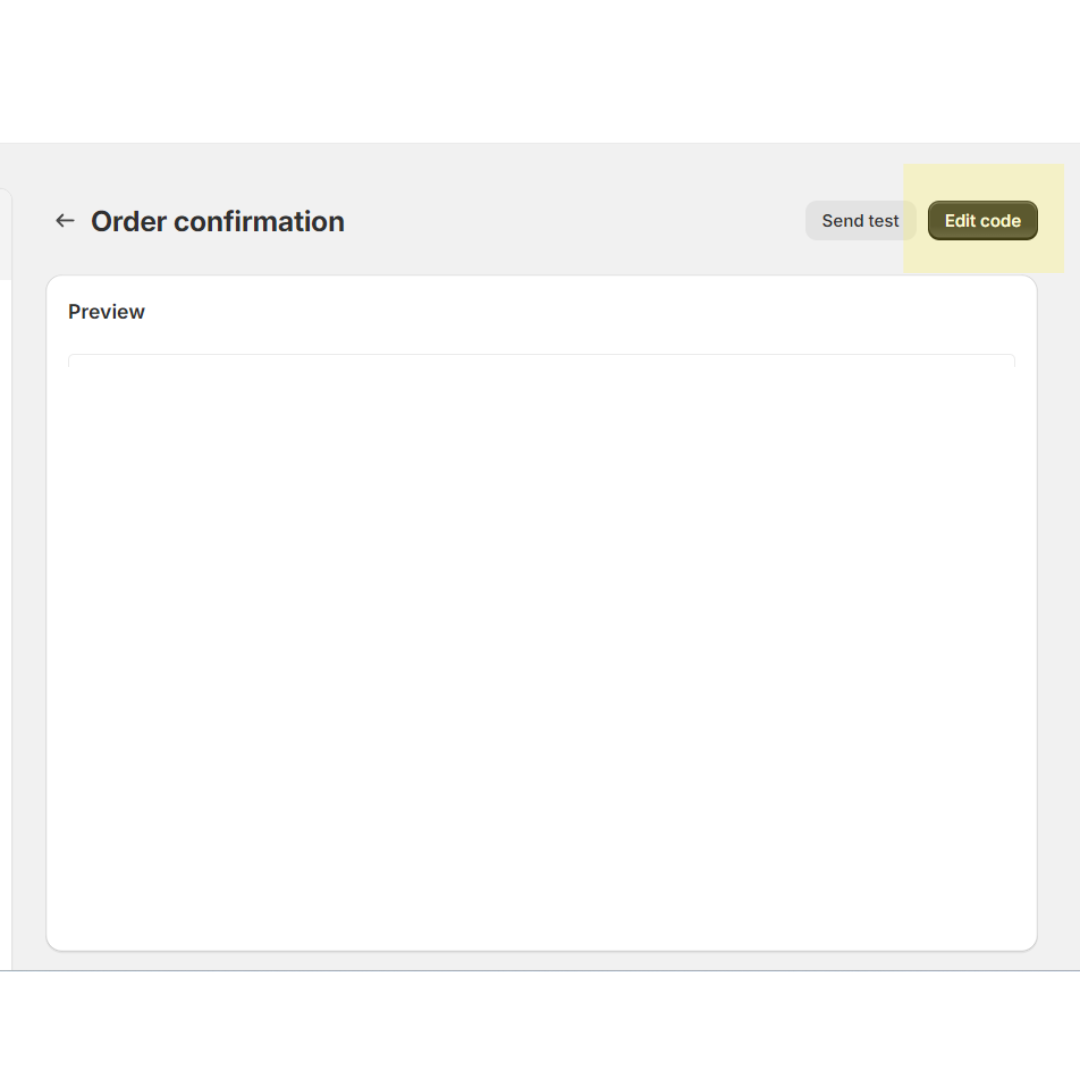
7. Aquí es donde deberás ingresar el enlace que te hemos compartido dentro del Cuerpo del correo electrónico (HTML). Sigue leyendo para el detalle de cómo implementar. 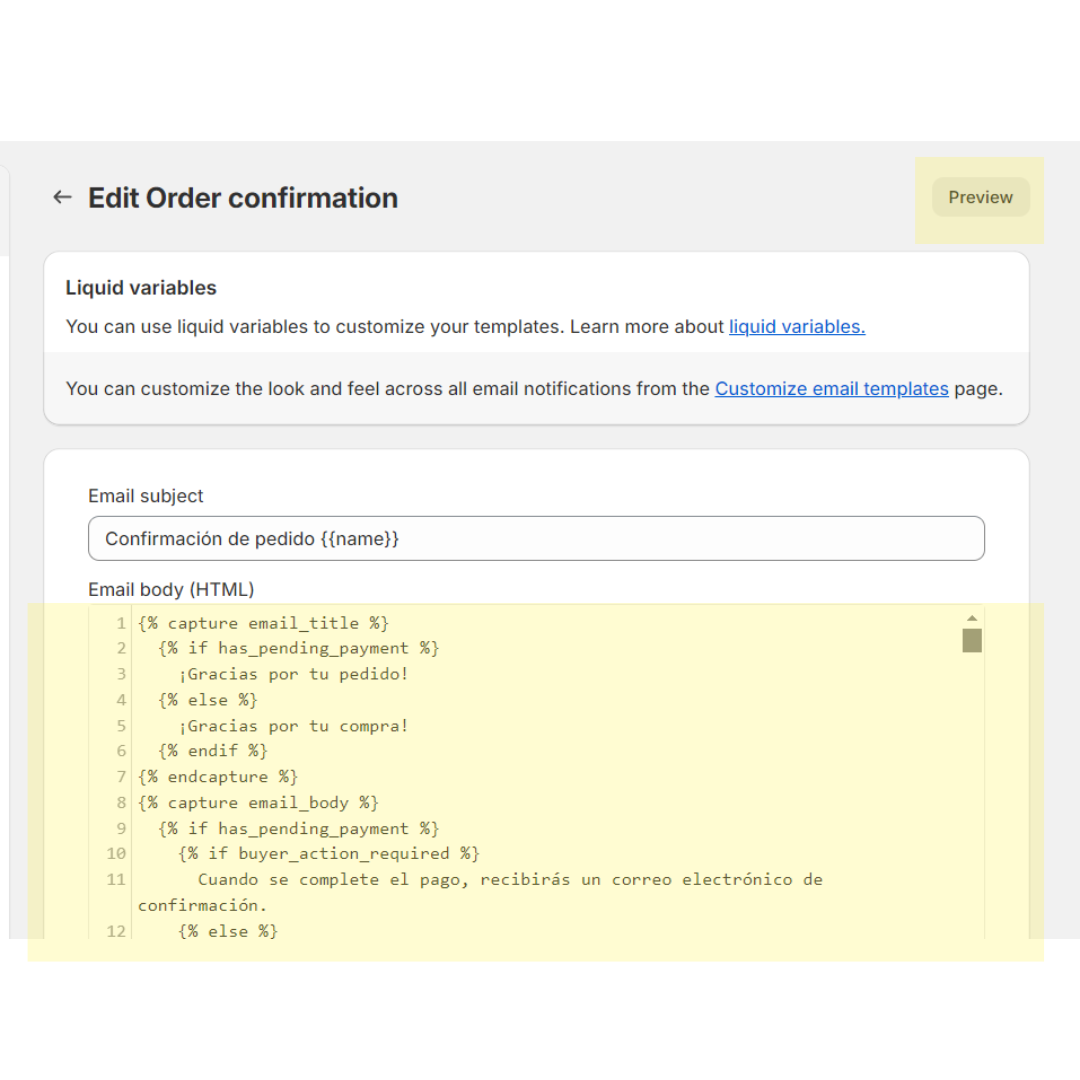
Si tienes la plantilla default de Shopify, podrías sustituir el enlace del botón de "Ver pedido" y editar el texto del botón. Incluso, editar el cuerpo del correo para que tu cliente sepa que de ser necesario, podrán cambiar la dirección (siempre y cuando el pedido aún no esté procesandose). Se vería algo así:
Para encontrar el botón dentro del html, da click en el código y escribe CTRL+F para activar el buscador.
Verás un texto algo así:
El lugar donde tienes que incrustar el enlace del tracking es dentro de las comillas de href. (Valor subrayado en la imagen)
Y eso es todo.
Te recomendamos previsualizar el diseño antes de guardarlo. Al previsualizar, se te abrirá una ventana emergente, en donde podrás enviarte un correo de muestra. Una vez previsualizado, guarda tus cambios.
Nota: En caso de que tu cliente reciba el correo antes de que Cubbo haya sincronizado el pedido y de click al enlace, será redirigido a esta vista, la cual se actualizará en el momento en el que sincronicemos el pedido.